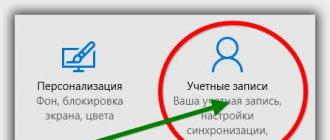Bugungi kunda "Wi-fi" simsiz aloqa uchun qulay vosita bo'ldi. Deyarli barcha zamonaviy gadjetlar internetga ulanish imkoniga ega wi-Fi-dan foydalanish (hatto iqtisodiy versiyalar ham ushbu xususiyat bilan jihozlangan), chunki Wi-Fi mavjud bo'lmagani sababli endi amalga oshira olmaydi. Ulanish simsiz tarmoq Bu faqat haydovchi bor ekan. qiyinchiliklarga ko'p fikr "Wi-Fi haydovchisi," va drayverni yuklab olish uchun va ularni to'g'ri o'rnatish uchun qanday qaerda haqida eng muhim savol bilan duch odamlar paydo bo'ladi.
"Wi-fi" ni tarqatish uchun nima uchun haydovchiga kerak?
Dastlab, noutbukda ba'zi bir statsionar kompyuterga ulanadigan Wi-Fi adapteri mavjud. Buning asosiy ishi ulanishga bog'liq Wi-Fi tarmoqlari, biz asosan qilamiz. Biroq ular, shuningdek, teskari funksiya - Wi-Fi tarqatish bilan jihozlangan. Ba'zan foydalanuvchilar noutbukda Wi-Fi uchun drayverni biron-bir sababga ko'ra o'rnatilmaganligi yoki oddiygina mos kelmasligi bilan duch kelishadi.
Drayv mavjudligi haqida
Juda tez-tez, vindous qayta keyin tez-tez adapter yo'q ekanligini ko'rsatadi Internet, ulanish uchun muvaffaqiyatsiz. Ba'zan Windows 7 va 8 adapterni mustaqil taniydi va haydovchiga yuklab olishadi.
Tekshirish uchun, boshqaruv panelini oching, "Device Manager" ga o'ting. Undan keyin "Tarmoq adapterlari" yorlig'ini oching va tizza kompyuteringizdagi barcha drayverlarni ko'rsating.
Ehtimol, faqat ikkita variant mavjud:
- Printsipial ravishda hech qanday haydovchi wifi yo'q. O'rnatish shart haydovchi oynalari Wi-Fi. Uni yuklab oling.
- Drayv o'rnatildi, lekin ba'zi sabablarga ko'ra u ishlamayapti.
Drayverni qaerdan yuklab olish kerak
Asus, acer, samsung, hp, lenovo yoki boshqa ba'zi bir narsalarni - ishonchli va ishonchli manbadan wifi uchun drayverni yuklab olish uchun yaxshiroq (siz uni bepul yuklab olishingiz mumkin).Video
Ammo bu erda ham murakkablik tug'ilishi mumkin, chunki bir xil ishlab chiqaruvchilar uchun adapterlar farq qilishi mumkin. Siz haydovchini realtek yoki intel uchun yuklab olishingiz kerak bo'ladi. Ushbu muammoni echish yaxshi HWVendorDetection dasturini talab qilishi mumkin.
Drayvni yangilash
Yangi haydovchini o'rnatishdan avval siz avval eski qurilmani olib tashlashingiz va keyin o'rnatishni davom ettirishingiz kerak.Ba'zan, yangilanayotganda uni qo'lda sozlashingiz kerak bo'ladi. Buning eng oson yo'li qurilma boshqaruvchisida, faqat "yangilash" tugmasini bosing.
O'rnatish
O'rnatish odatda avtomatik ravishda ishlaydi, lekin mustaqil ravishda yuklab olingan haydovchilarni o'rnatgan holda, har qanday setup.exe o'rnatish bilan odatdagidek ishlating va oddiy buyruqni bajaring.Drayverni olib tashlash
Drayv faqat qurilma menejeridan olib tashlandi. Yo'q qilishni tasdiqlashni unutmang.Yuklab oling wi-Fi drayveri Sizning tizza kompyuteringizda yuqoridagi ko'rsatmalarga rioya qilib, uni o'rnating, shuni esda tuting wi-Fi ishlash buning imkoni yo'q. Qurilmangizni himoya qilish uchun faqat ishonchli manbadan yuklab oling.
Ko'pincha qayta o'rnatilgandan so'ng operatsion tizim yoki kompyuterni viruslardan tozalashdan so'ng, foydalanuvchilar Wi-Fi adapterlari bilan har qanday muammolarga duch kelishadi - ular to'g'ri ishlamayaptilar yoki qabulxonada ishlamayaptilar va bu juda ko'p noqulayliklarga olib keladi. Bugun biz Wi-Fi adapterini haydovchiga qanday o'rnatishni va uni yangilashni va boshlanuvchilarni - qanday qilib sizda biron bir haydovchi borligini bilib olasiz.
Shunday qilib, biz qanday vaziyat bilan shug'ullanayotganimizni tushunish uchun oldin sizda haydovchi yoki yo'qligini aniqlab olishimiz kerak. Buni amalga oshirish uchun "Ishga tushirish" menyusiga o'ting va "Mening kompyuterim" belgisiga o'ting - "Xususiyatlar" tugmasini bosgan qo'shimcha menyu ochiladi.
Shundan so'ng, sizdan oldin yana bir kichik oyna ochiladi. Bu tartiblangan ro'yxatga ega bo'ladi. Biz "Tarmoq adapterlari" liniyasini bosamiz va ochilgan daraxtda siz barcha qurilmalarni topasiz. Biz simsiz tarmoq adapteri nomiga o'xshash narsaga qiziqamiz. Agar u royxatda bo'lsa, lekin qurilma ishlamasa, uni ikki marta bosib, "Haydovchi" yorlig'iga o'ting - ehtimol sizga o'rnatilmaganligi haqida sizga ma'lumot beriladi.
To'g'ri haydovchini qanday olish mumkin
Bu holatda bir nechta variant mavjud. Ideal holda siz disk bilan ta'minlangan bo'lishingiz kerak to'g'ri haydovchi, lekin amalda odatda mavjud emas, shuning uchun siz o'z bilimingizdan chiqib ketishingiz kerak. Odatda bu holat noutbukda qo'llanilishi mumkin, shuning uchun birinchi navbatda siz uning modeli va firmasini bilishingiz kerak - bu qutida yoki noutbukda ko'rsatilishi mumkin. Keyinchalik siz ishlab chiqaruvchilarning rus tilidagi rasmiy saytiga borishingiz kerak va u erda barcha boshqa dasturlar bilan birgalikda Wi-Fi adapterini haydovchiga yuklab oling. Keyin faylni oching va o'rnatishni tasdiqlang.
Hech narsa sir emaski, kompyuter uchun kerakli barcha drayverlarga Internet orqali yuklab olish mumkin. Ammo, agar tarmoq adapterlari uchun drayverlar yangi o'rnatilgan Windows-da o'rnatilgan bo'lmasa-chi? Ushbu muammoni hal qilish uchun, tarmoq qurilmalari paketlarining oflayn drayveri bizga keladi, bu USB flesh-haydovchiga yuklab olinishi va bir necha marta bosish bilan qo'lda yoki avtomatik tarzda o'rnatilishi mumkin.
Drayv paketlari tarmoq kartalari va Wi-Fi adapterlari 3 formatda mavjud - zip, exe, 7z.
- Pochta - fayllarni ochish uchun dastur arxivini talab qilmaydi. Fayllarni o'zi oching windows tizimi. Drayverlarni ishlab chiqaruvchilarni bilsangiz, alohida papkani ochishingiz mumkin.
- 7Z - Bu yerda fayllarni ochish uchun allaqachon arxiv dasturi kerak, masalan 7z yoki Winrar. Agar haydovchilar ishlab chiqaruvchisini bilsangiz, alohida papkani ochishingiz mumkin.
- SFX-arxiv (EXE) - Arxiv dasturi mavjud bo'lsa ham, bunday arxiv har qanday kompyuterdan chiqarilishi mumkin, ammo bu erda alohida jildni ochib bo'lmaysiz.
Qo'lda o'rnatilishi bilan tarmoq kartalari uchun datchik to'plami (LAN)
Yuklash uchun fayllar:
Qo'l bilan o'rnatilgan simsiz Wi-Fi adapterlari (WLAN) uchun disk to'plami
Yuklash uchun fayllar:
Tarmoq kartalari va avtomatik o'rnatish bilan jihozlangan Wi-Fi qurilmalari uchun haydovchi to'plami
Driver Pack Qaroringiz v.16.17 dan olingan qobiq bilan diskini to'plami
Yuklanadigan fayllar.
Nafratlangan Internet simlaridan xalos bo'lishni xohlaysizmi? Keyin Windows 10 uchun Wi-Fi drayverini yuklab olishingiz kerak. Albatta, wi-Fi mavjudligi Sizning qurilmangizdagi modul ham majburiy, ammo hozirda deyarli barcha zamonaviy qurilmalarda bunday modullar mavjud.
Xususiyatlar
WiFi texnologiyasi butun dunyoda keng tarqalgan, shuning uchun kompyuterlar, noutbuklar va planshetlar ishlab chiqaruvchilari qurilmalarini Internetga simsiz ulanishni ta'minlaydigan maxsus Wi-Fi modullari bilan jihozlashga harakat qilishadi. Biroq, haydovchilarning yagona maqsadi bu emas:- Wi-Fi tarmog'ini sozlash;
- Simsiz chop etishni o'rnatish;
- Boshqa Wi-Fi qurilmalari bilan simsiz aloqani o'rnatish;
Drayvlar 32-bit va 64-bit me'morchiligi bilan ishlaydigan OS uchun bepul taqdim etiladi. Siz uchun rus tilidagi versiyasi mavjud. Lekin siz juda minnatdormiz, chunki rus tili faqat o'rnatish uchun kerak, shunda siz haydovchi interfeysini ko'rmaysiz. Lekin agar siz butun tizimni biron bir sababga ko'ra davom ettirsangiz inglizcha, unda muammosiz tarjima qilishingiz mumkin. Buning uchun siz bilan o'tirishga hojat yo'q
WiFi uchun acer Notebook ba'zan sizni ishga olish juda qiyin va ushbu qurilmaga qanday qilib erisha olasiz?
Birinchidan, men WiFi Acer uchun drayverlarga nisbatan kichik bir fikrni aytishni istayman. Ushbu ishlab chiqaruvchilar juda ko'p narsalarni ishlab chiqarganlar. Va uning miyasini aqlga keltiringlar, shuning uchun etarli emas. Men bu hayvonni ishlaydigan Internetdagi qazishni aniq qilish uchun juda ko'p vaqt sarflashimga to'g'ri keldi ... Hech qanday so'z, har doimgidek, ba'zi his-tuyg'ularga o'xshaydi.
Men, albatta, har bir narsani yuklab olish va uni qo'yish kerak edi. Lekin qancha pul sarf qilsam ham - ular ishlamadi. Barcha haydovchilarning rasmiy yig'ilishini Acer Aspire 5750ZG uchun ko'chirib olganlar, ammo ularning hammasi asta-sekin ishlagan. Ba'zi bema'ni so'zlar yozildi: ba'zi fayllar C: / Windows / TEMP / temp ... va yana bir narsaga nusxa ko'chirilmaydi. Nervlar o'qga o'xshar edi, ammo qutqarish uchun ajablanib bo'ldi. Men WiFi Atheros qurilmasi (Qualcomm) uchun haydovchi izlashga qaror qildim. Va mo''jiza haqida, ular qo'lda o'rnatilganda - ular yig'ilgan. Mega Hurra!
Iltimos, e'tibor bering. Ushbu haydovchilar Acer noutbuklari va hatto "Hrenovo-Lenovo" da o'rnatilgan qurilmalar uchun maxsus laptop uchun emas kitayshovqin. Shuning uchun, ular (onalari ...) tizza kompyuteringizda ishlashlari kerak!
Qanday qilib ushbu drayverlarni o'rnatish kerak?
Hammasi oddiy. Rasmlarga qarang:
Birinchidan, kompyuteringizni Boshlash menyusida toping. Keyinchalik, kompyuterning o'ng sichqonchani bosing va keyin Boshqarish panelida bosing.
Sizda oyna ochiladi. Qurilma menejeri (LEFT!) Toping. So'ngra, SAVOL bilan birga belgilar mavjud bo'lgan tarmoq adapterlarini toping. Siz noma'lum Wi-Fi qurilmasi yoki biron-bir tarzda u erda bo'lishi mumkin. Umuman, Wifi yoki harflari qaerda ekanligini tekshiring tarmoq adapteri. Men allaqachon o'tinni qo'yish uchun harakat qildim, shuning uchun allaqachon ishga kirishga majbur bo'ldim va o'zimni WIFI deb nomladim ...
Sichqonchani o'ng tugmasi bilan ushbu qurilmani bosing. Keyin, drayverni yangilang.
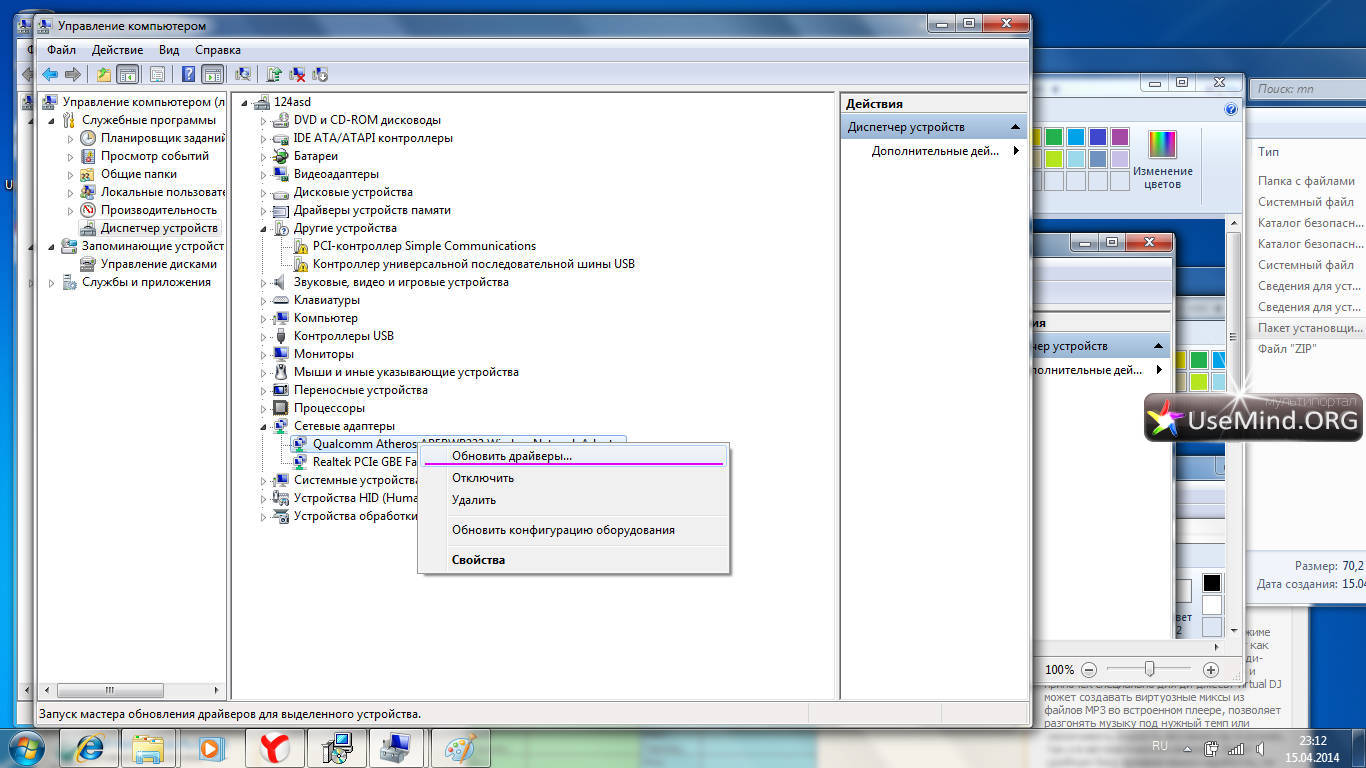
Quyidagi arxivni yuklab olingandan keyin. Uni oching va uning fayllari yotadigan joyga ishora qiling:
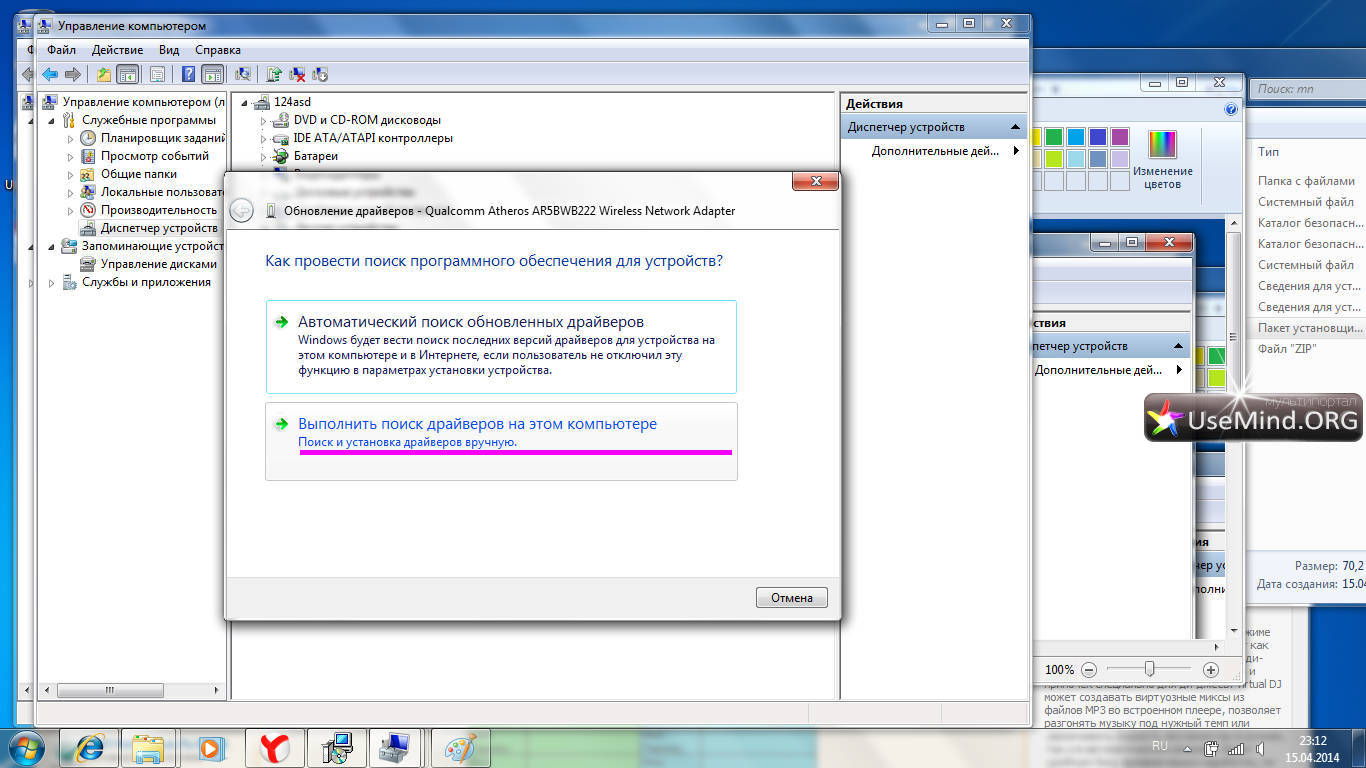
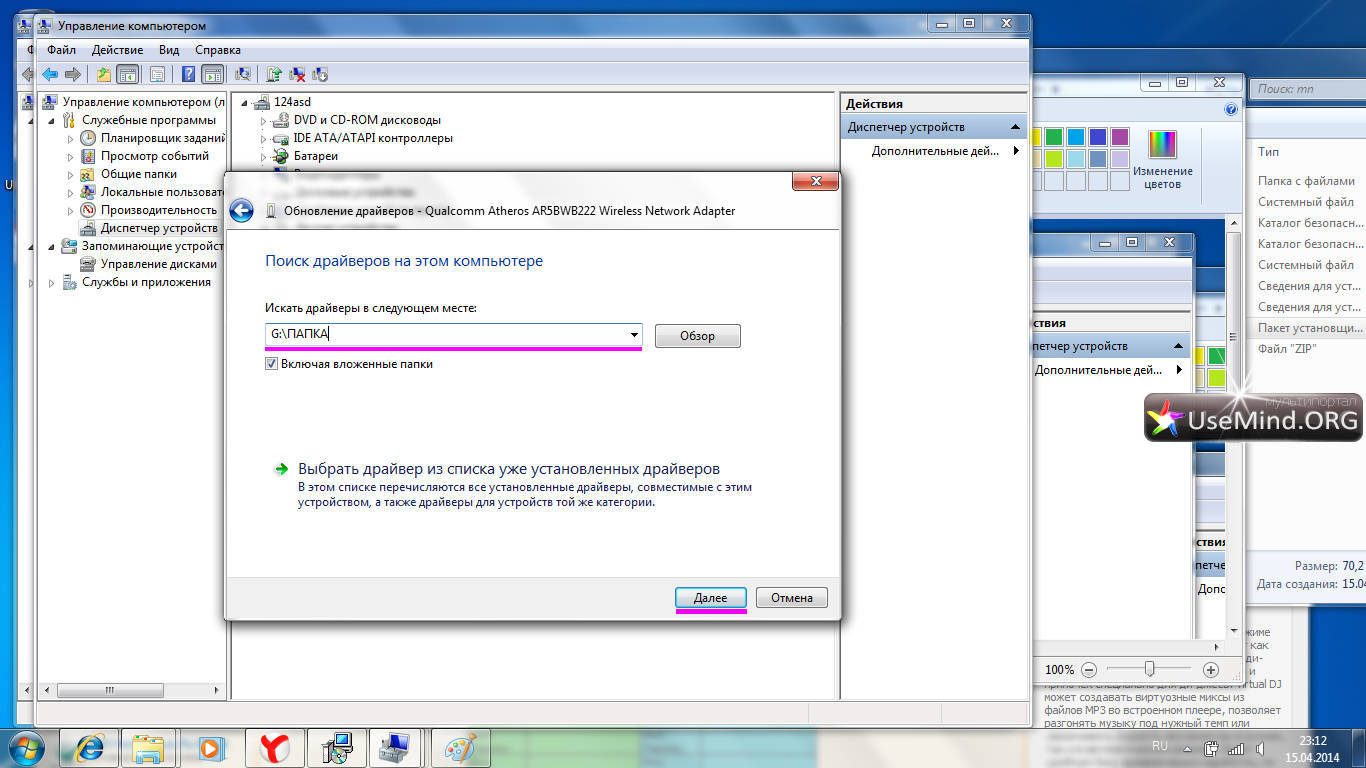
Hammasi shu. Bu narsa endi ishlaydi.
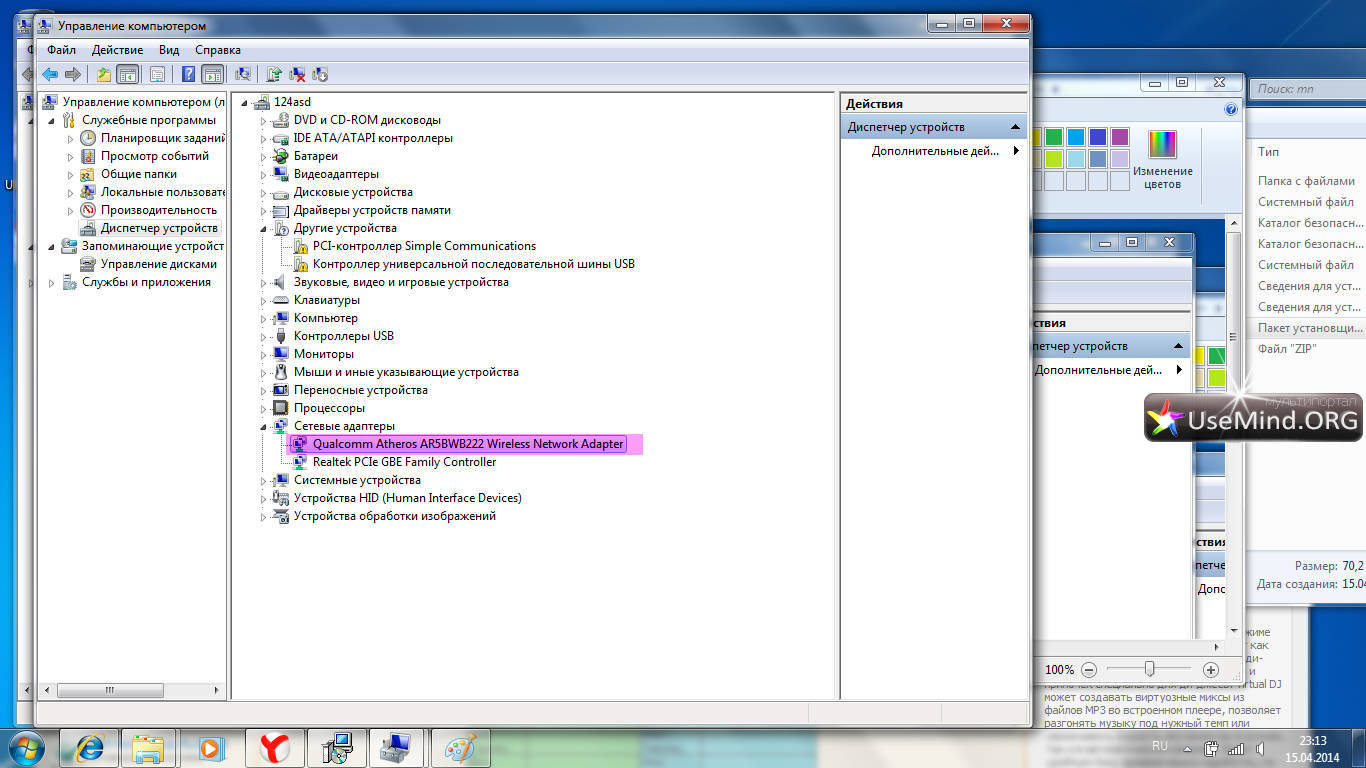
Quyidagi qurilmalar uchun ularni ishlatishingiz mumkin:
Qo'llab-quvvatlangan Atheros chiplari (Qualcomm):
AR5008, AR5008WB-EG, AR5008X, AR5009, AR5B116, AR5B125, AR5B91, AR5B92, AR1111, AR1111 JB-EG, AR2427, AR5002G, AR5002X, AR5004G, AR5004X, AR5005G, AR5005GS,
AR5006, AR5006EG, AR5B93, AR5B95, AR5B97, AR5BMD222, AR5BMD225, AR5BWB222, AR5BWB225, AR9002WB, AR9002WB-1NG, AR9002WB-2NG, AR9227, AR922X, AR5006EGS,
AR5006EX, AR5006EXS, AR5006G, AR5006GS, AR5006X, AR5006XS, AR5007, AR5007EG, AR5007G, AR9462, AR946x, AR9485, AR9485WB-EG, AR956x, AR9580, AR9280, AR9281,
AR9283, AR9285, AR9287, AR928X, AR9380, AR9382, AR938x
Qo'llab-quvvatlanadigan qurilmalar:
"Qualcomm Atheros AR5007 802.11b / g WiFi Adapter"
"Qualcomm Atheros AR5006 802.11 a / b / g"
"Qualcomm Atheros AR5006X Simsiz tarmoq adapteri"
"Qualcomm Atheros AR5002G"
"Qualcomm Atheros AR5002X"
"Qualcomm Atheros AR5004G"
"Qualcomm Atheros AR5004X"
"Qualcomm Atheros AR5005GS"
"D-Link AirPlus G DWL-G630 Simsiz Cardbus Adapter (REV.D)"
"D-Link AirPlus G DWL-G510 Simsiz PCI Adapter (REV.B)"
"D-Link AirXpert DWL-AG650 Simsiz Cardbus Adapter"
"Gigabyte GN-WIAG / GN-WPEAG (mini) PCI"
"Gigabyte GN-WP01GT (mini) PCI WLAN Card"
"Gigabyte GN-WI01GT (mini) PCI-E"
"Gigabyte GN-WI07HT (mini) PCI-E"
"Gigabyte GN-WS50G (mini) PCI-E"
"Gigabyte GN-WS53HN Simsiz LAN Mini PCI Express Adapter"
"Qualcomm Atheros AR5007 802.11b / g"
"Qualcomm Atheros AR9285 802.11b / g / n"
"Qualcomm Atheros AR9285 802.11b / g / n"
"TP-LINK 300Mbps simsiz n adapter"
"TP-LINK 150Mbps simsiz n adapter"
"VIA 802.11b / g / n PCIe"
"Variant GTM67x PCIe"
"Qualcomm Atheros AR1111"
"Qualcomm Atheros AR1111 WB-EG"
"Gigabyte GN-WI06N (mini) PCI Express"
"Gigabyte GN-WM02N Express"
"Gigaset PC Card 108"
"Speedport Gigaset 54 Mbit"
"Gigaset PC Card 300"
"Gigabyte GN-WM01GT Cardbus"
"Gigabyte GN-WIAH (mini) PCI"
"Gigabyte GN-WI01HT (mini) PCI"
"Qualcomm Atheros AR9382 802.11 a / g / n"
"Qualcomm Atheros AR9380 802.11a / g / n"
"Qualcomm Atheros AR5009 802.11 a / g / n"
"NETGEAR WPN311 RangeMax (TM) Simsiz PCI Adapter"
"D-Link AirPremier DWL-AG530 Simsiz PCI Adapter"
"D-Link simsiz 108G DWA-520 ish stoli adapteri"
"D-Link Wireless 108G DWA-620 notebook adapteri"
"D-Link WNA-2330 notebook adapteri"
"D-Link WNA-1330 Notebook Adapter"
"D-Link AirPlus Xtreme G DWL-G650 Adapter"
"Qualcomm Atheros AR5BWB225"
"Qualcomm Atheros AR5BMD225"
"Qualcomm Atheros AR5BWB222"
"11b / g / n simsiz LAN Mini-PCI Express Adapter II"
"11b / g / n simsiz LAN Mini-PCI Express Adapter III"
"11a / b / g / n simsiz LAN adapteri"
"Qualcomm Atheros AR9283"
"Qualcomm Atheros AR9287"
"Qualcomm Atheros AR9227"
"Qualcomm Atheros AR5B116"
"Qualcomm Atheros AR946x"
"D-Link AirPremier DWL-G680 simsiz kartabus adapteri"
"D-Link AirPremier DWL-G550 simsiz PCI adapter"
"D-Link AirPremier AG DWL-AG660 simsiz kartbusli adapter"
"D-Link AirPremier AG DWL-AG530 simsiz PCI adapter"
"I-O DATA WHG-AGDN / CB simsiz LAN adapteri"
"Qualcomm Atheros AR9002WB-2NG"
"Qualcomm Atheros Osprey Simulation"
"Qualcomm Atheros"
"Qualcomm Atheros AR5005G"
"Gigabyte GN-WLMA102 Cardbus"
"Gigabyte GN-WMAG Cardbus"
"Qualcomm Atheros AR5006GS"
"Qualcomm Atheros AR5006XS"
"Qualcomm Atheros AR5006G"
"Qualcomm Atheros AR9287 802.11b / g / n"
"D-Link AirPremier DWL-AG660 simsiz kartabus adapteri"
"Qualcomm Atheros AR1111"
"Qualcomm Atheros AR9580"
"Qualcomm Atheros AR9485WB-EG"